DWF文件该如何打开查看?
发表时间:2020年7月6日 星期一
在CAD制图工作的过程中,为了避免CAD图纸被任意修改,许多绘制完成的CAD图纸都会转换成DWF文件格式来保存。可是转换后的DWF文件该如何打开查看呢?今天我就 在这里和大家简单的讨论一下,如何打开查看DWF文件?演示操作如下:

迅捷CAD编辑器标准版
1.我们先启动迅捷CAD编辑器进入到操作界面中,然后点击菜单栏里的【文件】-【打开】选项,会弹出【打开】弹窗。在【打开】弹窗中我们把【文件类型】设置为DWF格式,然后找到需要的DWF格式图纸文件打开即可。
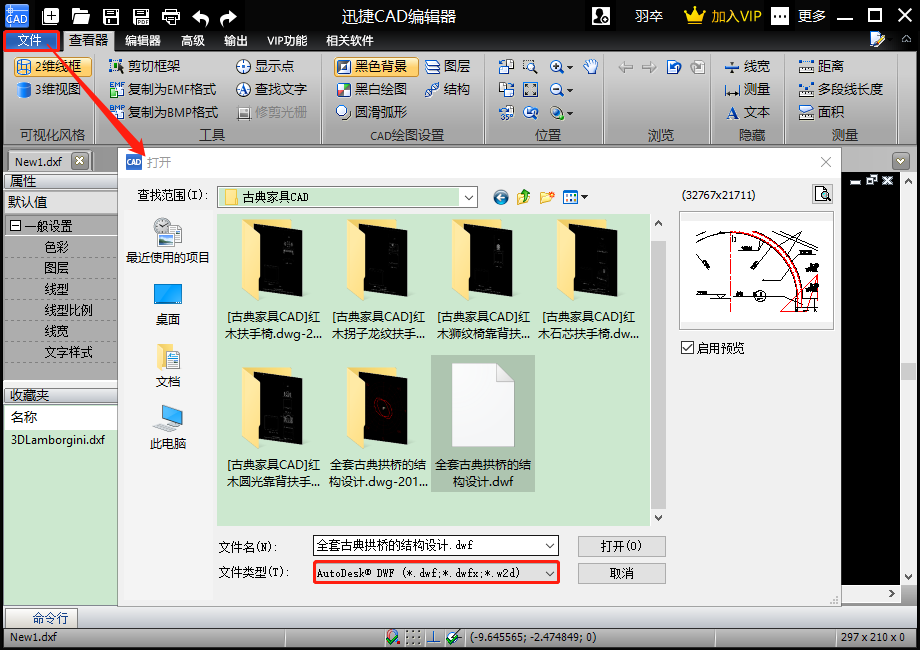
2.若是之前就打开查看过这个DWF图纸文件,则可以直接在【 最近打开文件】中找到这DWF图纸文件打开即可。
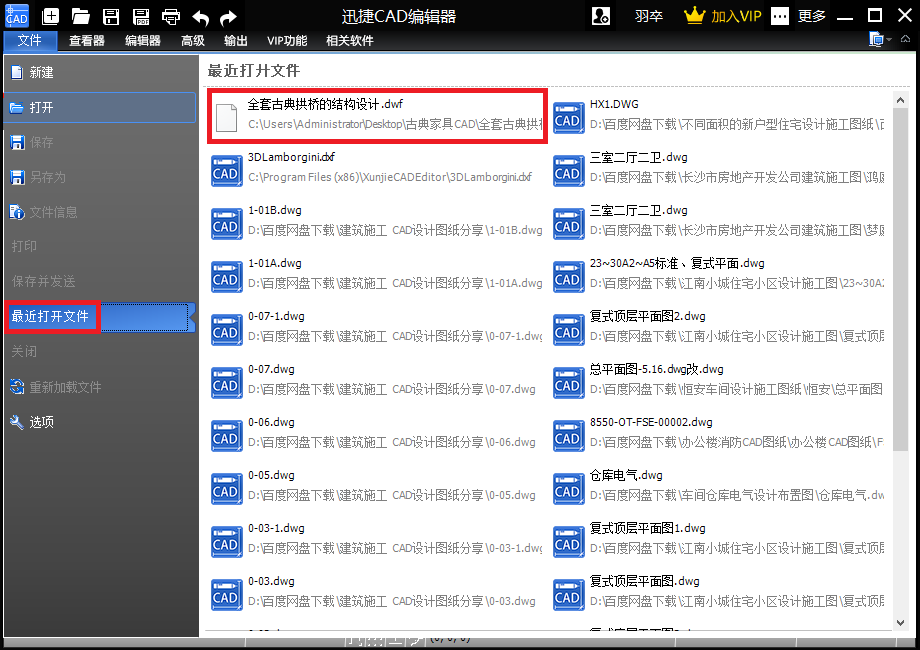
3.这时候需要的DWF格式图纸文件就在迅捷CAD编辑器标准版的绘图窗口中打开显示出来了。
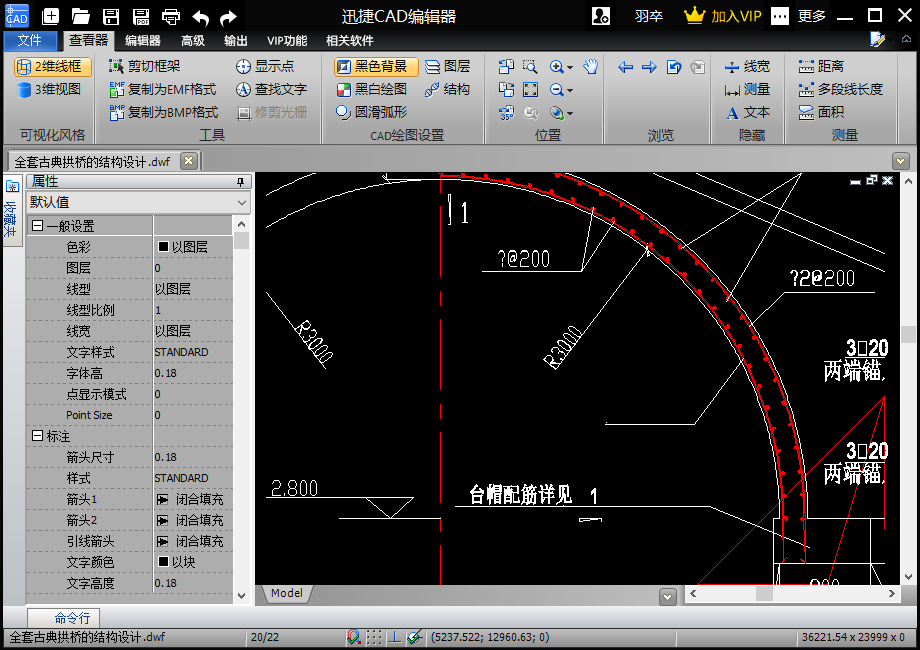
迅捷CAD编辑器专业版
1.我们先启动运行迅捷CAD编辑器专业版,然后在菜单栏里执行【插入】–【DWF底图】选项命令。
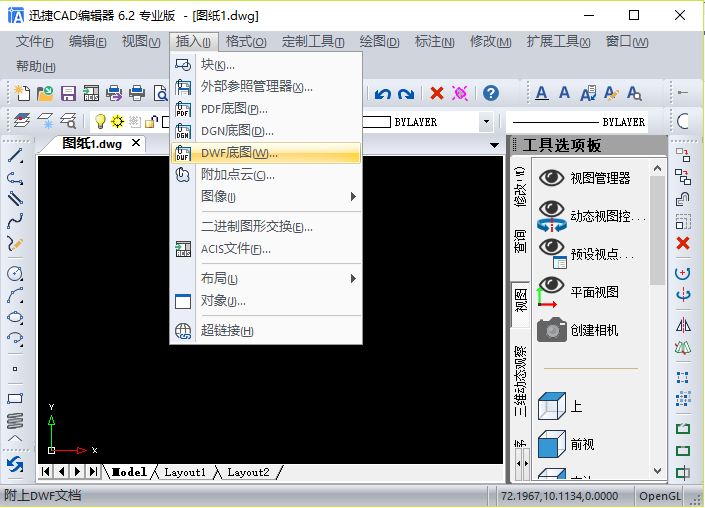
2.调用【选择参照文件】弹窗,找到需要的DWF图纸文件选择打开,然后点击【打开】按钮。
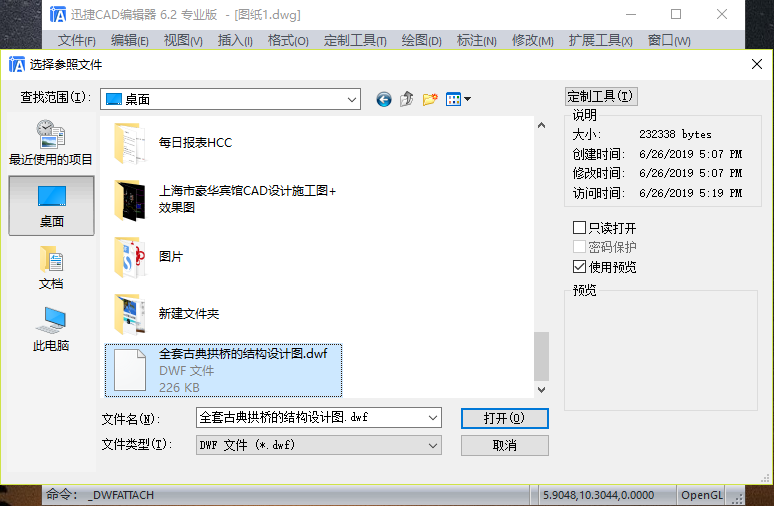
3.在CAD制图软件绘图框中点击鼠标右键选择任意位置确定DWF文件的插入点,然后输入缩放比例、指 定旋转角度(也可以直接按Enter键选择默认比例为1、默认旋转角度为0)。这时候DWF图纸文件就在CAD绘图窗口中打开显示出来了。
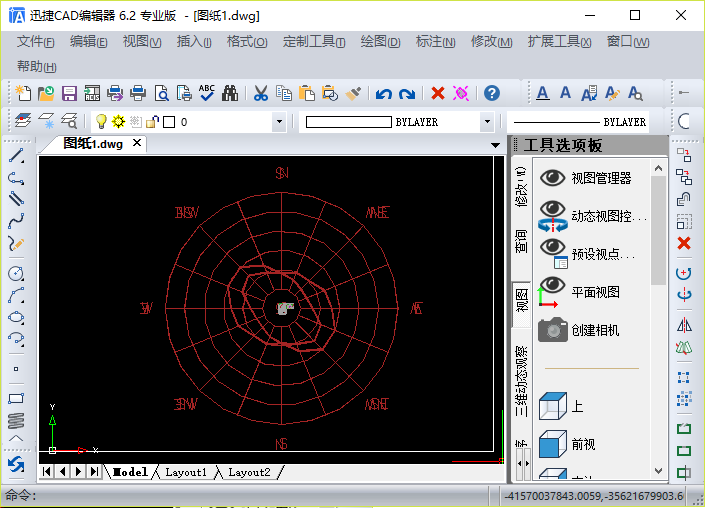
以上就是我今天和大家分享的DWF文件该如何打开查看的演示操作方法。希望可以帮助到CAD制图工作的小伙伴们。















